Sannsynligvis, for en enkelt bruker av Android-enheter er det ingen nyhet at noen ganger når du laster ned eller oppdaterer en applikasjon fra Google Play-tjenesten (aka "Market") innebygd i systemet, gir systemet plutselig, uten grunn meldingen "Kunne ikke laste ned applikasjonen på grunn av feil 492 Play Market". Situasjonen er ganske vanlig, og nå skal vi se på hvordan vi skal håndtere den.
Hva betyr feil 492 i Play Market?
Før du diskuterer hvordan du løser et slikt problem, bør du forstå arten av selve feilen. Faktum er at denne feilen minner veldig mye om en lignende feil, der en lignende melding sendes, bare i stedet for tallet 492, vises koden 905.
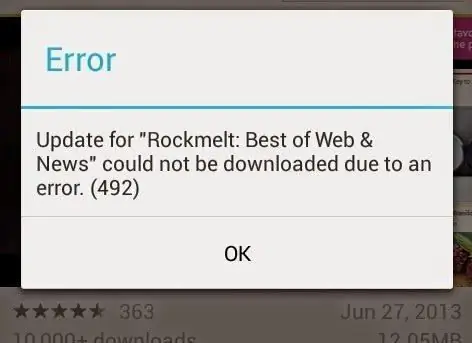
I begge tilfeller betyr feil 492 Play Market manglende evne til å laste ned eller oppdatere applikasjonen, og ikke engang på grunn av mangel på kommunikasjon eller mangel på plass påintern flash-stasjon eller eksternt SD-kort. La oss prøve å finne ut årsakene som forårsaker en slik feil.
Årsaker til feil
Som allerede nevnt, er Play Market-feil 905 og feil 492 veldig like. Men hvis den første er mer relatert til oppdateringer av selve tjenesten (installerte oppdateringer med "bugs"), kalles den andre på grunn av full utfylling av cachen (delen der midlertidige filer lagres for å øke tilgangen til tjenesten), bruk av skadede minnekort og feil brukeridentifikasjon ved pålogging av tjenesten.
I prinsippet vil de som vet hvordan de skal fikse feil 905 også takle problemet vi vurderer, fordi lignende løsninger gjelder for feil med kode 492 i de fleste tilfeller. I dette tilfellet trenger ikke gadgeten være koblet til en datamaskin og utføre noen geniale handlinger. Noen få enkle operasjoner på selve enheten er nok.
Feil 492 Play Market: hvordan fikse de enkleste måtene
Når det gjelder feilsøking, er det første du må gjøre hvis du støter på en nedlastings- eller oppdateringsfeil, å logge ut av tjenesten, starte enheten på nytt og deretter prøve å laste ned den nødvendige informasjonen på nytt. Men dette hjelper ikke i alle tilfeller, og feilen 492 Play Market vises igjen.
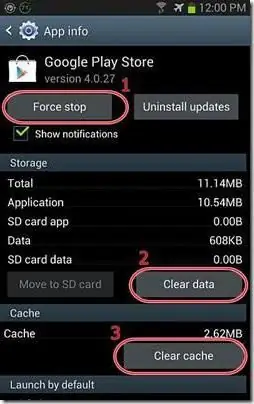
Som allerede nevnt, må cacheoverflyt tas i betraktning. For å rense, gå til innstillingene, og velg deretter applikasjonsdelen og menyen for å administrere dem. Her må du først og fremst finne selve Play Market-tjenesten, gå inn og bruke knappene for å tømme hurtigbufferen ogsletting av data. I tillegg må nøyaktig de samme trinnene utføres med alle Google-tjenester som er installert på en smarttelefon eller nettbrett. Etter det, igjen, er det lurt å slå av og på enheten igjen og prøve å laste ned eller oppdatere applikasjonen du leter etter.
Sletter konto
I noen tilfeller kan feil 492 Play Market også oppstå på grunn av feil brukeridentifikasjon når du går inn i tjenesten. Riktignok vises det oftest på enheter med uoffisiell tilpasset firmware installert, hvoretter selve Android-systemet ikke fungerer. I dette tilfellet kan du prøve å slette den eksisterende "kontoen", og deretter gå inn i tjenesten med en ny.
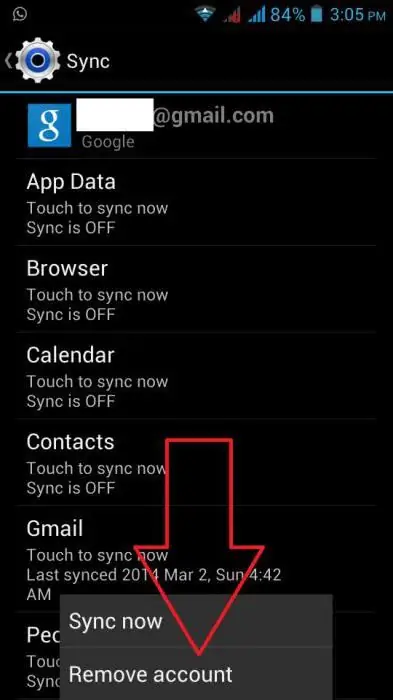
For å gjøre dette bruker vi igjen innstillingsdelen, der du må finne "Kontoer"-menyen, velge Google-kontoen din der (med Gmail-bekreftelse) og klikke på Slett konto-knappen nedenfor. Nå er det lurt å starte systemet på nytt og prøve å gå inn i tjenesten.
Her vil du bli tilbudt to alternativer: enten opprette en ny konto eller bruke en eksisterende. Det er opp til alle å bestemme hvilket alternativ de skal velge, men det er bedre å legge inn registreringsdataene du allerede har, og deretter fortsette å laste ned eller oppdatere applikasjoner og tjenester.
Reset and Hard Reset
Hvis dette alternativet ikke hjelper, bør du gjenopprette fabrikkinnstillingene eller gjøre den såk alte Hard Reset.
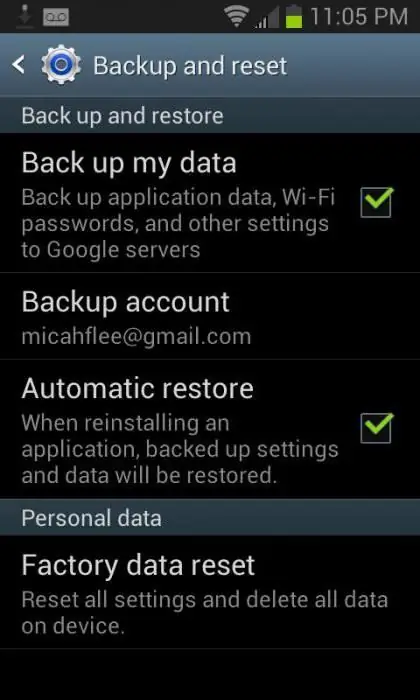
I det første tilfellet, bruk tilbakestillingsmenyen i innstillingsdelen. Samtidig, for ikke å miste viktige data, er det tilrådelig å merke av i boksen ved siden av sikkerhetskopielementet (som de sier, du vet aldri). Nå gjenstår det å starte enheten på nytt, deretter får vi en perfekt enhet.
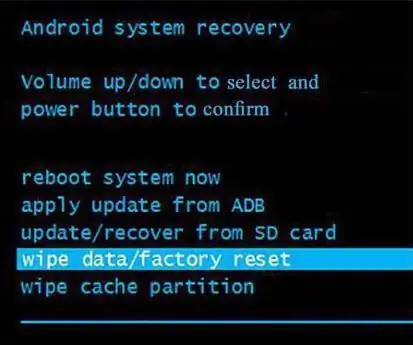
Hvis programvaremetoden ikke hjelper, kan du utføre en hard tilbakestilling ("hard reset", eller "tvungen tilbakestilling"). For å gjøre dette, slå av enheten og hold deretter nede volum opp-tasten. Trykk på strømknappen mens du holder den nede. Så snart den liggende roboten vises på skjermen, slipper du volumknappen og går til gjenopprettingsmenyen. Her må du velge Tørk data / Fabrikkinnstill-elementet, trykk deretter på strømknappen, og i neste vindu bruker du Ja-Tørk alle brukerdata-elementet og trykker på strømknappen igjen. Når prosessen er fullstendig fullført, velger volumtastene når du beveger deg opp eller ned omstartslinjen (Reboot). Ved videre oppstart vil fabrikkinnstillingene bli gjenopprettet.
Konklusjon
Dette er årsakene og metodene for å eliminere feil 492. Som du kan se, er feil i Play Market-tjenesten med kodene 492 og 905 svært like, selv om de har en annen opprinnelse. Men de elimineres generelt på nøyaktig samme måte.
Her har vi ikke vurdert situasjonen med skade på minnekortet. Det ser ut til at selv uten dette er det klart at kortet enten må kontrolleres for funksjonalitet når det kobles til en datamaskin via en adapter (kortleser) og deretter minnet gjenopprettes, eller ganske enkelt erstattes med et nytt.






